Lägga till en trendlinje eller en linje med glidande medelvärde till ett diagram
Lägg till en trendlinje i diagrammet för att visa visuella datatrender.
Lägga till en trendlinje

-
Välj ett diagram.
-
Välj + överst till höger om diagrammet.
-
Välj Trendlinje.
Obs!: Alternativet Trendlinje visas bara i Excel om du väljer ett diagram som innehåller fler än en dataserie utan att välja en dataserie.
-
Välj önskade alternativ för dataserier i dialogrutan Lägg till trendlinje och klicka på OK.
Formatera en trendlinje
-
Klicka någonstans i diagrammet.
-
Välj trendlinjealternativet i listrutan i gruppen Aktuell markering på fliken Format.
-
Klicka på Formatera markering.
-
I fönstret Formatera trendlinje väljer du ett alternativ för trendlinje för att välja den trendlinje du vill använda för diagrammet. Att formatera en trendlinje är ett statistiskt sätt att mäta data:
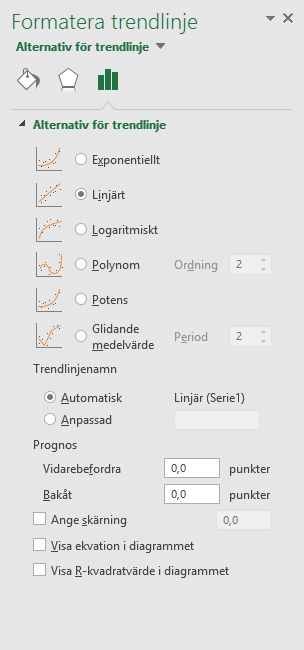
-
Ange ett värde i fälten Framåt och Bakåt för att projicera dina data till framtiden.
Lägga till en linje med glidande medelvärde
Du kan formatera trendlinjen till en linje med glidande medelvärde.
-
Klicka någonstans i diagrammet.
-
Välj trendlinjealternativet i listrutan i gruppen Aktuell markering på fliken Format.
-
Klicka på Formatera markering.
-
Välj Glidande medelvärde under Alternativ för trendlinje i fönstret Formatera trendlinje. Ange punkter om det behövs.
Obs!: Antalet punkter i en trendlinje med glidande medelvärde är lika med det totala antalet punkter i serien minus det antal som du anger för perioden.
Lägga till en trendlinje
-
Klicka på Utskriftslayout på Visa-menyn.
-
Markera den dataserie i diagrammet som du vill lägga till en trendlinje i och klicka sedan på fliken Diagramdesign .
I ett linjediagram klickar du t.ex. på en av linjerna i diagrammet, så markeras alla databrytpunkt i dataserie.
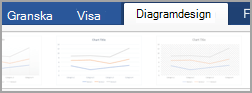
-
Klicka på Lägg till diagramelement på fliken Diagramdesign och klicka sedan på Trendlinje.
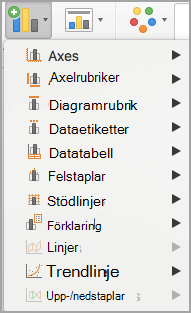
-
Välj ett alternativ för trendlinjen eller klicka på Fler alternativ för trendlinje.
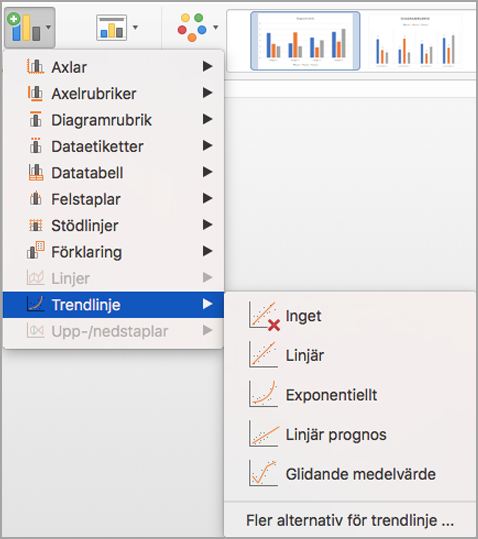
Du kan välja bland följande:
-
Exponentiell
-
Linjär
-
Logaritmisk
-
Polynom
-
Potens
-
Glidande medelvärde
Du kan också ge trendlinjen ett namn och välja prognosalternativ.
-
Ta bort en trendlinje
-
Klicka på Utskriftslayout på Visa-menyn.
-
Klicka på diagrammet med trendlinjen och klicka sedan på fliken Diagramdesign .
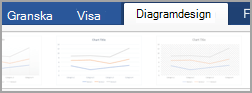
-
Klicka på Lägg till diagramelement, klicka på Trendlinje och sedan på Ingen.
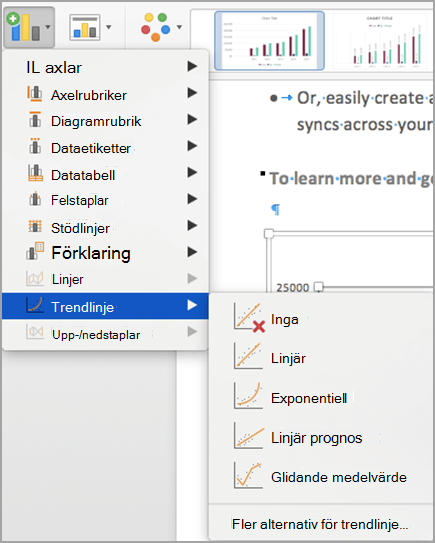
Du kan också markera trendlinjen och trycka på Delete.

-
Klicka någonstans i diagrammet om du vill visa fliken Diagram i menyfliksområdet.
-
Klicka på Formatera för att öppna alternativen för diagramformatering.

-
Öppna den serie som du vill använda som grund för din trendlinje
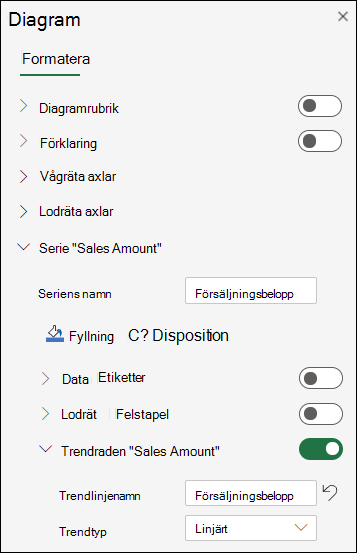
-
Anpassa trendlinjen efter dina behov.
-
Använd växeln för att visa eller dölja trendlinjen.
Viktigt!: Från och med Excel version 2005 justerade Excel hur R 2-värdet beräknas för linjära trendlinjer i diagram där trendlinjeskärningen är inställd på noll (0). Den här justeringen korrigerar beräkningar som gav felaktiga R2-värden och justerar R2-beräkningen med funktionen REGR. Därför kan olika R2-värden visas i diagram som tidigare skapats i tidigare Excel-versioner. Mer information finns i Ändringar av interna beräkningar av linjära trendlinjer i ett diagram.
Behöver du mer hjälp?
Du kan alltid fråga en expert i Excel Tech Community eller få support i Communities.
Se även
Alternativ för trendlinje i Office
Skapa ett diagram från början till slut
Formatera element i ett diagram










